リソースコンソール - LQA設定
memoQには、LQA (言語的品質保証 - Linguistic Quality Assurance) の機能が備わっています。LQAとは、人手によるフィードバックを文書に盛り込む方法のことです。レビュー担当者は、フィードバックを構造化および形式化し、必要に応じて翻訳を格付けすることができます。LQAオプション - LQAモデル - を使って、これを入力し、レポートします。LQAモデルは、エラーカテゴリを定義します。これを使ってエラーをスコアリングし、翻訳を格付けすることができます。一部のモデルでは、翻訳を失格にすることができます。
LQAには複数の標準があります。memoQは次の3つをサポートしています:J2450、LISA、TAUSです。また、memoQは独自のLQAモデルも導入しています。
各種設定の詳細については、LQAモデルの編集に関するトピックをご覧ください。
LQAとQAを混同しないでください:memoQは形式エラーを自動的に探すこともできます。たとえば、用語の統一性、翻訳の長さ、インラインタグの一致などをチェックできます。このチェックのことを、QAチェックと呼びます。
操作手順
- memoQウィンドウの左上にあるクイックアクセスツールバー
 で、リソースコンソール
で、リソースコンソール  アイコンをクリックします。リソースコンソールウィンドウが開きます。
アイコンをクリックします。リソースコンソールウィンドウが開きます。 - リソースで、LQA 設定をクリックします。LQA 設定ペインが表示されます。
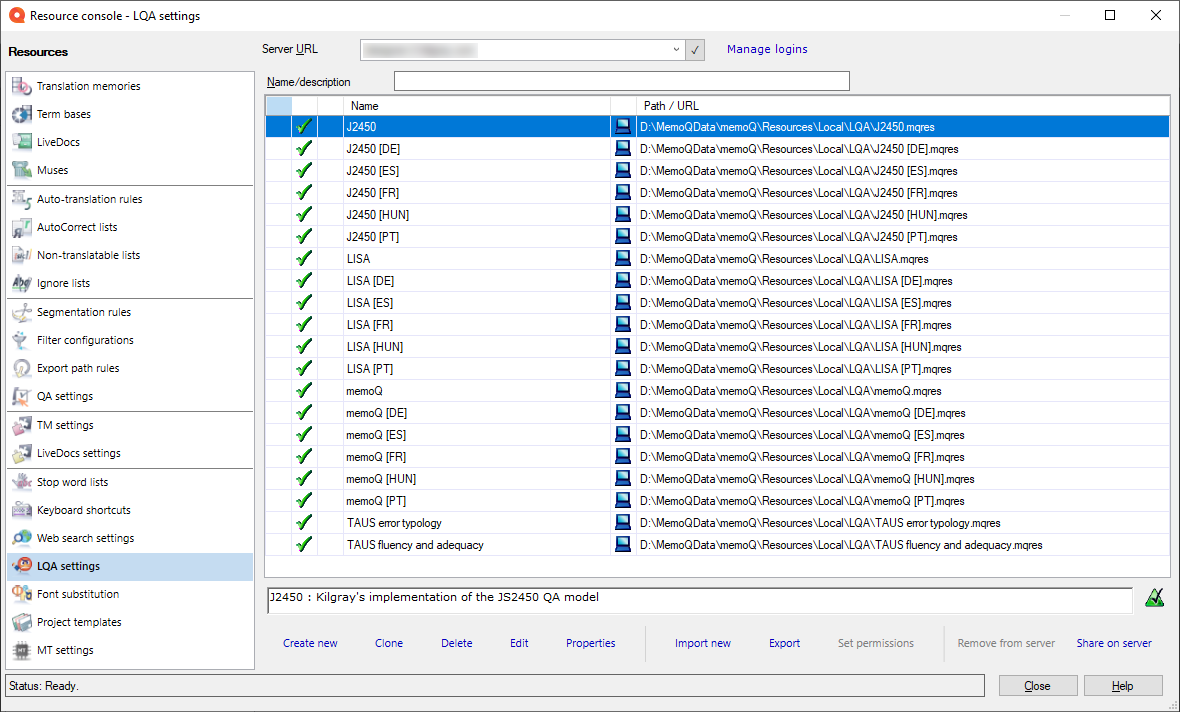
その他のオプション
- LQAモデルのリストで、新規作成をクリックします。
- 新規 LQA モデルを作成ウィンドウが開きます。
- LQAモデルの名前を入力します。説明を入力することもできます。
詳細については:新規 LQA モデルを作成ウィンドウについてのヘルプを参照してください。
- OKをクリックします。
モデルは空:新しいLQAモデルを作成すると、それは空です。機能させるには、アイテムとルールを追加する必要があります。新しい項目を追加するには、LQAモデルを編集します。
コンピュータ上かサーバー上か?memoQでは、一番上のサーバーURLボックスで表示されている場所にLQAモデルが作成されます。最初はマイコンピュータです。memoQが新しいLQAモデルをコンピュータ上に作成します。ただし、上部のサーバーURLボックスでサーバーを選択できます。その場合、あなたに権限があれば、memoQはそのサーバー上にLQAモデルを作成することを提案します。
- LQAモデルのリストから、コピーするものを選択します。
- LQAモデルのリストで、クローンをクリックします。
- 新規リソースに LQA モデルを設定をクローンウィンドウが開きます。新規 LQA モデルを作成ウィンドウと同じです。
- LQAモデルの名前を入力します。説明を入力することもできます。
詳細については:新規 LQA モデルを作成ウィンドウについてのヘルプを参照してください。
- OKをクリックします。
通常、memoQは自分のコンピュータのLQAモデルを表示します。ただし、アクセス可能なmemoQ serverからオンラインLQAモデルを管理できます。
memoQ serverまたはmemoQ cloudからLQAモデルを表示するには:
- リソースコンソールウィンドウの上部にあるサーバーURLドロップダウンをクリックします。
-
memoQ serverのアドレスを入力または選択し、選択ボタンをクリックします。
memoQ serverにログインする必要がある場合があります:サーバーを使用したことがない場合は、サーバーにログインウィンドウが開きます。そのサーバーのユーザー名とパスワードを入力し、OKをクリックします。
- memoQでは、そのサーバーとコンピュータのLQAモデルが表示されます (これらのリストが消えることはありません)。
オンラインLQAモデルには雲または太陽のアイコンがあり、その横にサーバーが表示されます:

太陽のアイコンは、コンピュータが自動的にLQAモデルをダウンロードしたことを意味します。これにより、プロジェクトで遅滞なく使用できます。
LQAモデルに対する権限が必要です:memoQ serverにアクセスするだけでは不十分です。LQAモデルを使用するには、少なくともLQAモデル自体に対する使用権限が必要です。不明な場合は、memoQ serverの所有者に連絡してください。
これで、サーバー上でLQAモデルを作成または編集したり、その他の操作を実行したりできます。そのためには、LQAモデルに対するアクセス権が必要です。
通常、memoQでは、サーバーURLボックスでサーバーが選択されている場合にのみ、オンラインLQAモデルが表示されます。
ただし、LQAモデルを頻繁に使用する場合は、リストに固定することができます。オンラインLQAモデルをリストに固定表示するには、行の左側にある空のセルをクリックします:

LQAモデルがリストに固定すると、そのセルにピンが表示されます。

サーバーURLボックスで別のサーバーまたはマイコンピュータを選択した場合は、固定されたLQAモデルがリストに残ります。
リスト上にLQAモデルが多すぎる場合は、リストをフィルタリングできます。LQA 設定ペインの上部に名前/説明ボックスがあります。
名前/説明ボックスに1つ2つの単語を入力します。リストは、名前や説明にこれらの単語が含まれるLQAモデルにすぐに絞り込まれます。
詳細でリストを並べ替えるには:必要な列のヘッダーをクリックします。たとえば、リストを名前で並べ替えるには、リストの先頭にある名前ヘッダーをクリックします。
LQAモデルを.mqresファイルにエクスポートできます。.mqresファイルはXMLファイルでLQAモデル、QAプロファイル、翻訳メモリ設定などのリソースを保存できます。これらは、大量の言語データを含まないため、ライトリソースと呼ばれます。
LQAモデルをエクスポートするには:
- リストで、エクスポートするLQAモデルを選択します。
- リストの下でエクスポートをクリックします。形式を選択して保存ウィンドウが開きます。
または:LQAモデルを右クリックします。メニューからエクスポートを選択します。
- ファイルのフォルダと名前を検索し、保存をクリックします。memoQは、ファイル内のLQAモデルをファイルにエクスポートします。
.mqresファイルからLQAモデルをインポートすることもできます。.mqresファイルをインポートすると、memoQは常に新しいLQAモデルを作成します。
memoQはあらゆる種類のリソースを.mqresファイルに保存するので、.mqresファイルにLQAモデルが含まれていることを確認する必要があります。
.mqresファイルからLQAモデルをインポートするには:
- LQA 設定タブの下部にある新規インポートをクリックします。開くウィンドウが表示されます。
- .mqresファイルを選択します。開くをクリックします。
- 新規 LQA モデルをインポートウィンドウが開きます。新規 LQA モデルを作成ウィンドウと同じです。
- memoQは.mqresファイルからルールセットの名前を選択します。ただし、新しい名前を付けたり、新しい説明を入力することもできます。
- OKをクリックします。
詳細については:新規 LQA モデルを作成ウィンドウについてのヘルプを参照してください。
コンピュータ上かサーバー上か?memoQでは、一番上のサーバーURLボックスで表示されている場所にLQAモデルが作成されます。最初はマイコンピュータです。memoQが新しいLQAモデルをコンピュータ上に作成します。ただし、上部のサーバーURLボックスでサーバーを選択できます。その場合、あなたに権限があれば、memoQはそのサーバー上にLQAモデルを作成することを提案します。
- リストからLQAモデルを選択します。
- リストの下にあるプロパティをクリックします。
- リソースプロパティウィンドウが開きます。新規 LQA モデルを作成ウィンドウと同じです。
- 必要に応じて、リソースの名前または説明を変更します。OKをクリックします。
詳細については:新規 LQA モデルを作成ウィンドウについてのヘルプを参照してください。
- リストからLQAモデルを選択します。
- リストの下にある削除をクリックします。
- 削除の確認メッセージボックスが開きます。リソースを削除するには、はいをクリックします。
コンピュータにLQAモデルを作成したら、アクセス可能なmemoQ server上で共有できます。
- サーバーURLボックスでサーバーを選択します。[選択] をクリックします。必要に応じてサーバーにログインします。
- リストでローカルLQAモデルを検索します。選択します。
ローカルLQAモデルには、コンピュータ
 アイコンが表示されます。
アイコンが表示されます。 - 下部で、サーバー上で共有をクリックします。サーバーでリソース共有ウィンドウが開きます。
- LQAモデルのオンラインコピーに別の名前を選択したり、共有後にローカルLQAモデルを削除したりできます。選択を行い、OKをクリックします。
memoQでは、選択したサーバーにLQAモデルがコピーされ、デフォルトのアクセス権で使用できるようになります。
LQAモデルをサーバーから削除するには:
- サーバーURLボックスでサーバーを選択します。[選択] をクリックします。必要に応じてサーバーにログインします。
- リストから、削除するLQAモデルを見つけます。選択します。
- 下部で、サーバーから削除をクリックします。共有リソースをサーバーから削除ウィンドウが開きます。
このコマンドは、単にLQAモデルをサーバーから削除するのではなく、LQAモデルをコンピュータにコピーします。
- LQAモデルのローカルコピーに別の名前を選択することも、オンラインLQAモデルを「削除」した後に保持することもできます。選択を行い、OKをクリックします。
memoQはLQAモデルをコンピュータにコピーします。
オンラインLQAモデルは通常、公開されています。つまり、memoQ serverからアクセスできます。
ただし、LQAモデルを非公開にすることができます:
- サーバーURLボックスでサーバーを選択します。[選択] をクリックします。必要に応じてサーバーにログインします。
- リストでLQAモデルを検索します。
- LQAモデルを右クリックし、非公開を選択します。
LQAモデルを非公開すると、そのリストはサーバーに保存されていますがアクセスすることはできません。プロジェクトでは使用できません。再度公開するには、右クリックして公開を選択します。
完了したら
別のタイプのリソースを操作するには:リソースで、別のカテゴリを選択します。
作業に戻るには:memoQメインウィンドウに切り替えます。Altキーを押したままタブキーを押し、memoQメインウィンドウに移動します。または、WindowsタスクバーでmemoQアイコンをクリックし、memoQメインウィンドウをクリックします。リソースコンソールは開いたままです。
または、リソースコンソールを閉じることができます。閉じる(_C)をクリックします。
翻訳メモリ、用語ベース、またはライブ文書ドキュメントを編集用に開いた場合:memoQメインウィンドウに切り替えて (またはリソースコンソールを閉じて)、エディタタブに移動します。